Εάν χρειάζεστε μια αλλαγή από το συμβατικό πληκτρολόγιο οθόνης, το Samsung Note 10 προσφέρει μια φανταστική λύση. Μπορείτε να χρησιμοποιήσετε το αξιόλογο Samsung Galaxy S-pen για να γράψετε χειροκίνητα και να μετατρέψετε το χειρόγραφό σας σε κείμενο. Ακόμη περισσότερο, μπορείτε να μετατρέψετε γρήγορα το κείμενο σε έγγραφο του Microsoft Word ή να επικολλήσετε το κείμενο σε email.
Τα Samsung Notes του Samsung Galaxy Note 10 διαθέτουν επιλογή εξαγωγής MS Word, ενώ το Note 10+ είναι προφορτωμένο με το Office Mobile. Εκτός από την εξαγωγή σε .docx, θα λάβετε άλλες επιλογές εξαγωγής τύπου αρχείου για τα Samsung Notes σας. Αυτά περιλαμβάνουν τύπους αρχείων κειμένου, εικόνας και PDF.
Το κύριο χαρακτηριστικό που ξεχωρίζει αυτή τη σειρά Galaxy Note από την προηγούμενη σειρά S είναι το ευέλικτο στυλό S. Με την τελευταία σειρά, το S-pen ήταν σημαντικά περιορισμένο σε ό, τι μπορούσε να κάνει. Με αυτήν την επανάληψη, εκτός από τη δυνατότητα χειρογράφου σε κείμενο, μπορείτε να τραβήξετε φωτογραφίες από απόσταση και να τραβήξετε ευκρινείς εικόνες χρησιμοποιώντας δυνατότητες με δυνατότητα Bluetooth. Μπορείτε επίσης να αλλάξετε το στυλ γραφής σας.
Μάθετε να μετατρέπετε το χειρόγραφο σε κείμενο χρησιμοποιώντας τα Samsung Notes
Δεν αποτελεί έκπληξη το γεγονός ότι η τελευταία σειρά Samsung Galaxy έγινε γρήγορα η πιο σημαντική. Η δυνατότητα μετατροπής κειμένου σε χειρόγραφο είναι μόνο ένας λόγος. Σε συνδυασμό με τις πιο ενημερωμένες εφαρμογές επεξεργασίας κειμένου και Samsung Note, η μετατροπή του χειρογράφου σας έχει γίνει μια ομαλή και ευχάριστη εμπειρία.
Επομένως, είναι σημαντικό να μάθετε πώς να μετατρέπετε το χειρόγραφο σε κείμενο χρησιμοποιώντας αυτό το αξιοσημείωτο χαρακτηριστικό.
Πώς να ενεργοποιήσετε το Instant Handwriting to Text
Το S Note είναι μια ενσωματωμένη εφαρμογή σε όλες σχεδόν τις κινητές συσκευές Samsung. Λαμβάνοντας υπόψη ότι αυτές οι συσκευές επιτρέπουν στους χρήστες να χρησιμοποιούν γραφίδες, μπορείτε να χρησιμοποιήσετε το νέο S Note για να κρατάτε σημειώσεις σε πραγματικό χρόνο χρησιμοποιώντας την οθόνη ως χαρτί.
Ωστόσο, η επιλογή για στιγμιαία γραφή σε κείμενο είναι απενεργοποιημένη από προεπιλογή στο S Note. Έτσι, κάθε φορά που ένας χρήστης γράφει τη γραφίδα στην οθόνη της συσκευής, καταχωρούνται μόνο οι χειρόγραφοι χαρακτήρες. Αυτό σημαίνει ότι η δυνατότητα πρέπει να ενεργοποιηθεί χειροκίνητα, ώστε οι χαρακτήρες να μπορούν να μετατραπούν σε κείμενο.
Ακολουθήστε αυτή τη διαδικασία για να ενεργοποιήσετε την επιλογή S Note για χειρόγραφο σε κείμενο:
- Πατήστε το εικονίδιο για το "Συρτάρι εφαρμογών" στο tablet ή το smartphone της Samsung.
- Για να ξεκινήσετε αυτήν την εφαρμογή, κάντε κλικ στο εικονίδιο για το "S-Note".
- Πατήστε στο εικονίδιο + στην επάνω δεξιά ενότητα της οθόνης που εμφανίζεται.
- Μεταβείτε στο παράθυρο για "Επιλογή προτύπου".
- Πατήστε στο επιθυμητό πρότυπο στη λίστα που εμφανίζεται.
- Μεταβείτε στη γραμμή "Εργαλεία παραγωγικότητας" (στη γωνία επάνω αριστερά).
- Πατήστε παρατεταμένα (παρατεταμένο πάτημα) το εικονίδιο για το "Formula Match" ή το f (x.).
- Μεταβείτε στις "Εμφανιζόμενες επιλογές".
- Κάντε κλικ στο εικονίδιο για «Χειρόγραφο σε κείμενο».
Τώρα μπορείτε να χρησιμοποιήσετε τη γραφίδα S Note για να γράψετε χειρόγραφους χαρακτήρες που μετατρέπονται άμεσα σε κείμενο.
- Για να επιστρέψετε στη συνηθισμένη χειρόγραφη μορφή, μεταβείτε στη «Γραμμή εργαλείων παραγωγικότητας» και κάντε κλικ στο εικονίδιο «Πένα».
- Μπορείτε να επιλέξετε το εικονίδιο για το "Shape Match" ή το "Formula Match" για να επιτρέψετε στο S Note να αναγνωρίζει σχεδιασμένα σχήματα ή τύπους και να τα μετατρέπει στα αντίστοιχα αντικείμενα.
Μέθοδοι μετατροπής χειρογράφου σε κείμενο με το S-Note
Δεν χρειάζεται να ενεργοποιήσετε τη στιγμιαία μετατροπή χειρόγραφου σε κείμενο για να μετατρέψετε το χειρόγραφό σας σε κείμενο. Υπάρχουν πολλές άλλες μέθοδοι που μπορείτε να χρησιμοποιήσετε χρησιμοποιώντας το Samsung Notes. Ας εξερευνήσουμε μερικά.
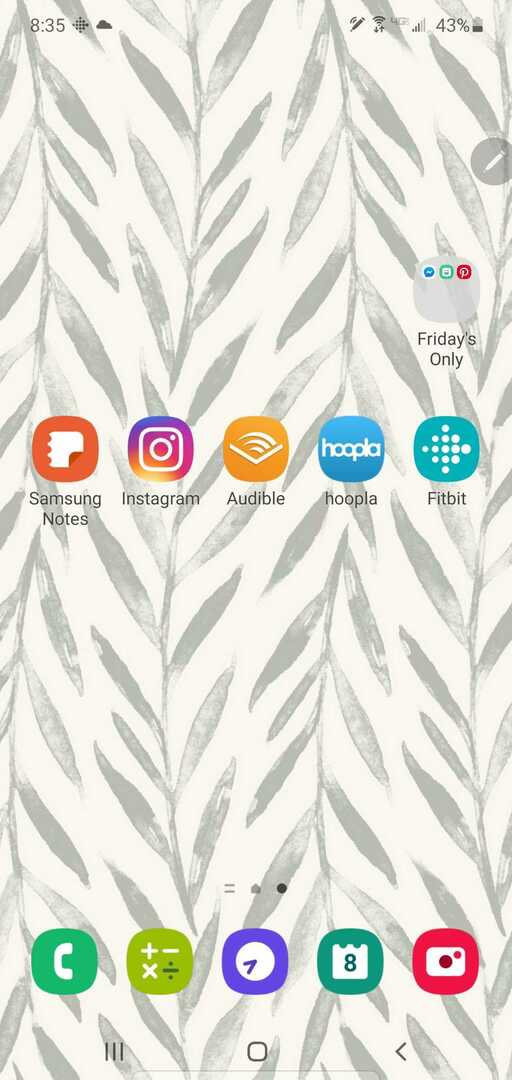
Η Πρώτη Μέθοδος
- Κατεβάστε το Εφαρμογή Samsung Notes χρησιμοποιώντας τον επιλεγμένο σύνδεσμο λήψης.
- Εκκινήστε την εφαρμογή "Σημειώσεις".
- Κάντε κλικ στην εφαρμογή.
- Επιλέξτε την επιλογή «ζωγράφιση ή γραφή με στυλό» Θα το βρείτε στο επάνω τμήμα της οθόνης.
- Μεταβείτε στην οθόνη για το "note composer" και ξεκινήστε να γράφετε χρησιμοποιώντας το S-pen.
- Πατήστε με το δάχτυλό σας σε αυτήν την οθόνη "note composer".
- Χρησιμοποιήστε την επιλογή στο "παράθυρο προεπισκόπησης" για να επισημάνετε το χειρόγραφό σας στη σελίδα της οθόνης.
- Κάντε κλικ στο "μετατροπή"; το χειρόγραφο θα μετατραπεί αμέσως σε κείμενο.
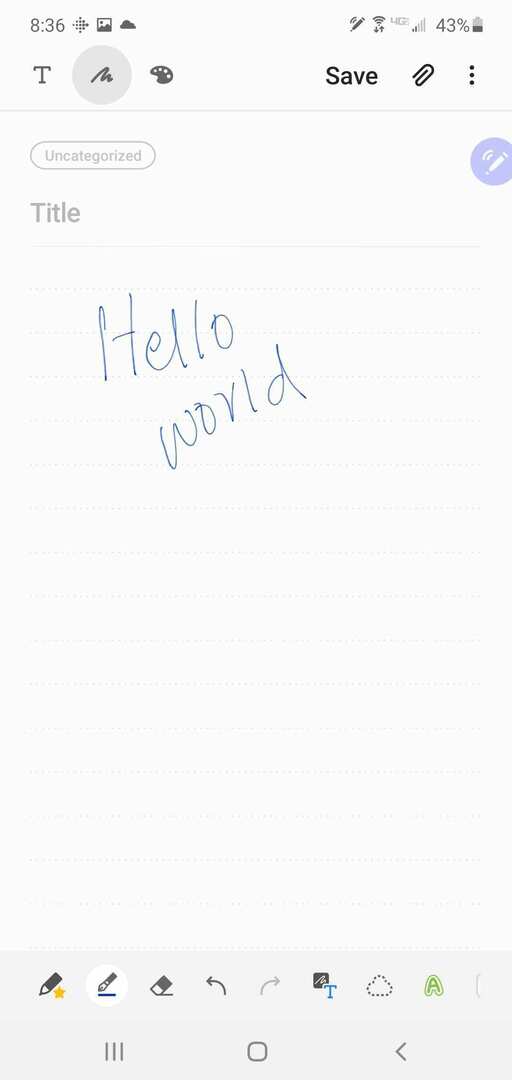
Η Δεύτερη Μέθοδος
- Βγάλτε το S-Pen.
- Εκκινήστε την "εφαρμογή για Samsung Notes".
- Επιλέξτε "πάχος γραμμής", "χρώμα" ή "τύπος στυλό".
- Πάρτε τις χειρόγραφες σημειώσεις.
- Πατήστε «Αποθήκευση».
- Κάντε κλικ στο εικονίδιο για «χειρόγραφο σε κείμενο» (βρίσκεται στο κάτω τμήμα του μενού).

Η χειρόγραφη σημείωση θα μετατραπεί αμέσως σε κείμενο με ακρίβεια. Στη συνέχεια, μπορείτε να αντιγράψετε και να επικολλήσετε αυτό το κείμενο σε μήνυμα ή email.
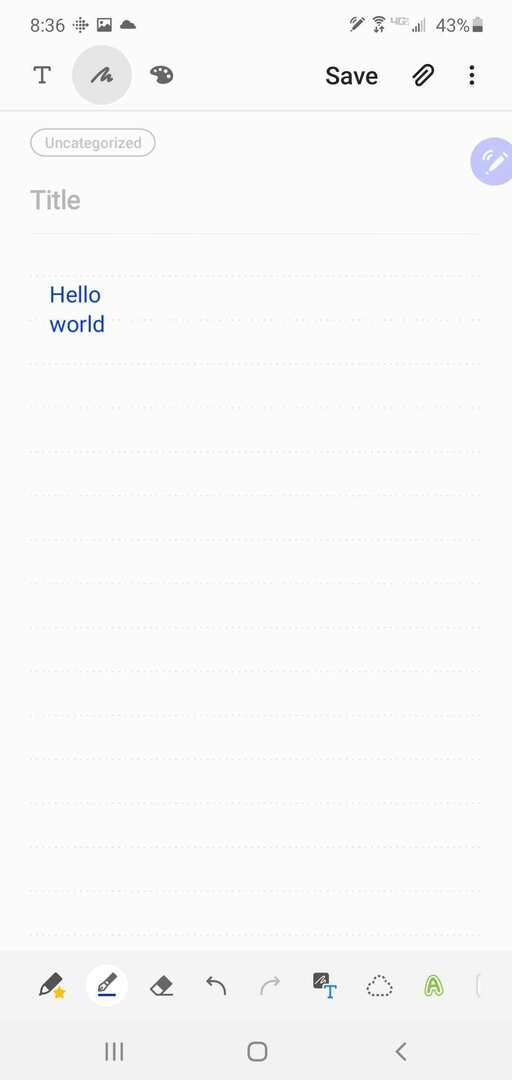
Η Τρίτη Μέθοδος
- Ανοίξτε το "Samsung Notes".
- Σημειώστε μια ή δύο γραμμές.
- Κάντε διπλό κλικ σε μια συγκεκριμένη λέξη.
- Μεταβείτε στο μικρό παράθυρο με το "μετατρεπόμενο κείμενο".
- Κάντε κλικ στο "μετατροπή".
- Κάντε κλικ στο εικονίδιο για "Κοινή χρήση" και επιλέξτε "μια λίστα" για να αποθηκεύσετε το αρχείο ως PDF ή Word.
Η ετυμηγορία
Το Samsung Galaxy Note 10+ έρχεται με απίστευτα εργαλεία για δημιουργικότητα και παραγωγικότητα. Εκατομμύρια ενθουσιώδεις χρήστες έχουν εκμεταλλευτεί τις φανταστικές δυνατότητες που προσφέρει το S-pen της Samsung για να κυνηγήσουν τα βαθιά πάθη τους και να πετύχουν διάφορους στόχους. Ναι, το Samsung Galaxy S-pen σάς επιτρέπει να ζήσετε τα όνειρά σας για γραφή.